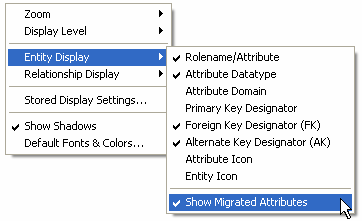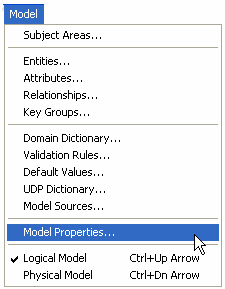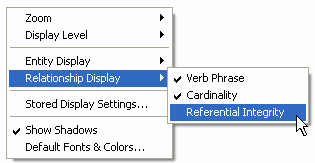Как подписать связи в erwin
Как подписать связи в erwin
4.7.1. Виды связей
Рис. 4.40. Контекстное меню для связи
В появившемся окне (рис. 4.41) следует выбрать подходящие для данной связи характеристики. Кроме выбора/изменения типа связи (Идентифицирующая/ Неидентифицирующая), можно задать подходящее кардинальное число. Смысл каждого из возможных значений кардинальности понятен из их названий.
Рис. 4.41. Окно Relationships
Рис. 4.42. Задание параметров отображения связей
Рис. 4.43. Пример неидентифицирующей связи с обязательным классом членства
Если сотрудник может быть не приписан ни к какому отделу, то в окне Relationships (рис. 4.41) следует выбрать радиокнопку Null Allowed. В схеме модели на конце линии связи появится ромбик (рис. 4.44).
Рис. 4.44. Пример неидентифицирующей связи с необязательным классом членства
Если между объектами задана идентифицирующая связь, то блок Nulls является неактивным.
При соединении объектов идентифицирующей связью графическое представление целевой сущности автоматически изменяется: вместо прямоугольника используется фигура с закругленными углами; такая сущность называется зависимой по идентификации сущностью (рис. 4.45).
Рис. 4.45. Пример идентифицирующей связи
Рис. 4.46. Задание признака автоматического преобразования связи М:М с использованием связующей таблицы
На рис. 4.47 приведен пример связи М:М между сущностями ПРЕПОДАВАТЕЛЬ и ПРЕДМЕТ.
Рис. 4.47. Пример связи М:М (логический уровень)
Как подписать связи в erwin
В этой главе Вы узнаете, как:
· Создавать и использовать неидентифицирующие, рекурсивные связи и связи подтипов.
· Производить автоматическую миграцию ключевых атрибутов из одной сущности в другую.
· Предотвращать появление одинаковых имен атрибутов.
· Задавать режимы наследования атрибутов.
· Задавать порядок обработки нулевых значений в дочерней сущности связи.
· Исключать связи ‘многие-ко-многим’.
Управление внешними ключами
При создании диаграммы, хотя Вам, может быть, и хочется добавить ключевые атрибуты в сущность, когда Вы ее создаете, ER win может сделать большую часть этой работы за Вас, если Вы ему позволите. Когда Вы создаете связь между двумя сущностями, ER win автоматически производит миграцию ключевых атрибутов родительской сущности в дочернюю сущность, где они становятся внешними ключами. Поскольку ER win поддерживает автоматическую миграцию ключей, мы рекомендуем Вам добавлять первичные ключи в независимую сущность сразу же, как только она создана, но не беспокойтесь о ключах для дочерних сущностей. После того, как Вы создадите связь и ER win произведет автоматическую миграцию внешних ключей, вернитесь и добавьте собственные ключи в дочерние сущности диаграммы.
Чтобы облегчить проектирование базы данных, ER win позволяет задать режим Unique Key, который можно использовать для того, чтобы предупредить Вас о создании атрибута, который может автоматически мигрировать через связь, или запретить Вам создание таких атрибутов. Кроме того, если Вы удаляете связь, ER win автоматически удаляет соответствующие внешние ключи из дочерних сущностей. См. Гл.11, Документирование правил, разд. ‘Обеспечение уникальности имен сущностей и атрибутов’.
Как создать внешние ключи
1. Нарисуйте связь между двумя сущностями или между сущностью и ею же самой (рекурсивная связь). Внешний ключ автоматически мигрирует. Вам не нужно ничего делать!
Чтобы видеть автоматическую миграцию внешних ключей, нужно установить режим просмотра диаграммы Attribute Display. У Вас должны быть уже созданы атрибуты первичного ключа в родительской сущности.
Как посмотреть атрибуты внешнего ключа
2. Дайте команду ‘Relationship’ для входа в редактор Relationship.
Задание режимов наследования атрибутов
Как задать режим наследования атрибута
1. Дайте команду ‘Attribute Inheritance. ‘ из меню Option.
2. Нажмите на одну из кнопок в окне ‘Inheritance of Primary Key Definitions’ для того, чтобы задать нужный Вам режим наследования атрибута:
3. Нажмите ‘ОК’, чтобы сохранить Ваши установки и вернуться в окно диаграммы.
Задание неидентифицирующих связей
Идентифицирующей связью называется связь, которая добавляет признаки идентичности в дочернюю сущность путем миграции ключей родительской сущности в область ключевых атрибутов дочерней и таким образом делая дочернюю сущность зависимой от родительской в смысле своей идентичности. Например, когда атрибут movie-numb ER мигрирует из сущности MOVIE в MOVIE-COPY на диаграмме MOVIES.ER1, токаждый экземпляр MOVIE-COPY зависит и от movie-numb ER, и от movie-copy-numb ER, которые уникальным образом его определяют (ни один из этих двух атрибутов не может сам по себе уникальным образом определить конкретную копию фильма).
На рисунке ниже показано, как изображаются в ER win идентифицирующие, неидентифицирующие и необязательные неидентифицирующие связи, и обобщаются различия между этими связями.
Если связь уже создана на диаграмме, то Вы можете изменить ее тип в редакторе Relationship.
Как изменить тип связи
1. Выберите ту связь, которую Вы хотите изменить. Установите курсор на линию связи и щелкните правой кнопкой мыши для входа в pop-up меню Editor.
2. Дайте команду ‘Relationship’ в меню Editor для входа в редактор Relationship.
4. Нажмите ‘ОК’ для того, чтобы зафиксировать изменения. ER win изменяет линию связи на диаграмме в соответствии с новым типом.
Рекурсивной связи в ER win автоматически присваивается тип Non-Identifiyng. Изменить его нельзя.
Разрешить или не разрешить нулевые значения?
По умолчанию для неидентифицирующей связи установлен режим ‘Nulls Allowed’, т.е. значения NULL для внешних ключе
Лабораторная работа №4. Определение связей между сущностями в ERwin
Лабораторная работа №4. Определение связей между сущностями в ERwin
Шаг 1. Откройте проект, созданный вами на упражнении 3, например, под име-

Рисунок 4.1 – Сущности объектной области «Материальное обеспечение»
«Класс» и «Учебное место» на диаграмме. Между этими сущностями появится
пунктирная линия неидентифицирующей связи. Посреди линии связи проставля-
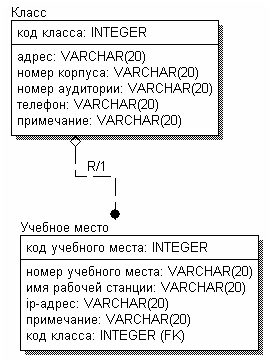
Общий вид окна редактора связей показан на рисунке 4.4.
Рисунок 4.4 – Общий вид окна редактора связей
Редактор связей похож на остальные редакторы объектов ER-диаграмм.
В верхней части окна находится выпадающий список, содержащий полное назва- ние связи. В нашем случае осмысленная глагольная фраза для связи еще не опре- делена, поэтому в этом поле значится «Класс R/1 Учебное место». Здесь же нахо- дятся две кнопки «New. » и «Delete», с помощью которых можно добавить на схеме новую связь или удалить существующую. Как это сделать, мы рассмотрим чуть позже.
Далее в редакторе имеется пять страницы с закладками:
Закладка «General» (общие свойства).
ности связан с одним или более экземпляром дочерней сущности.
Закладка «Definition» (определение).
Закладка «Rolename» (Имя роли)
сваиваться мигрирующему атрибуту первичного ключа (рисунок 4.5).
Это особенно удобно в тех случаях, когда сущность связана со многими другими сущностями или сама с собой «циклической» связью. Тогда, если задать имя роли мигрирующему атрибуту, то в дочерней сущности он будет изображаться под этим именем. Например, если присвоить имя роли «включающий класс» атрибуту
«код класса», набрав его в поле «Rolename», то после окончания редактирования
Рисунок 4.6 – Контекстное меню диаграммы для отображения мигрирующих атрибутов сущностей
Закладка «RI Actions» (Установки ссылочной целостности)
Закладка предназначена для задания параметров ссылочной целостности проек-
тируемой базы данных (рисунок 4.7).
Существуют следующие виды действий или правил, определяемых в логической модели:
Рисунок 4.7 – Закладка «RI Actions» (Установки ссылочной целостности)
щемся путем выбора из главного меню команды «Model» Server» и, далее, подко-
манды «Model Properties» (рисунок 4.9).
Рисунок 4.8 – Закладка «RI Defaults» диалогового окна «Model Properties»
Рисунок 4.9 – Порядок вызова диалогового окна «Model Properties»
дель, если же просто выйти из диалога, не делая переназначения, то измененные установки будут влиять только на новые модели.
Каждый тип связи имеет, в зависимости от вида действия, свой набор допустимых правил, приведенный в таблице 4.2.
Тип связи (Relationship Type)
рующая (Non- Identifying, Nulls
рующая (Non- Identifying, No
(удаление дочернего объекта)
CASCADE, NONE SET NULL,
CASCADE, NONE SET DEFAULT
(вставка дочернего объекта)
CASCADE, NONE SET NULL,
CASCADE, NONE SET DEFAULT
(изменение дочернего объекта)
CASCADE, NONE SET NULL,
CASCADE. NONE SET DEFAULT
или изменение класса, если в нем имеются учебные места, а также ввод учебного места без указания класса или со ссылкой на несуществующий класс. Тем самым мы выполнили условие, по которому учебное место может существовать только в составе класса.
Закладка «UDP» (Параметры устанавливаемые пользователем)
Итак, мы создали неидентифицнрующую связь между сущностями «Класс» и

Шаг 5. Выберите неидентифицирующую связь в палитре инструментов и внесите ее в диаграмму, выбрав «Учебное место» в качестве родительской сущности, а
отсутствовать указание на экземпляр «Учебного места». Таким образом, единица оборудования может существовать «сама по себе».
После установки связей диаграмма на уровне сущностей будет иметь вид, пока-
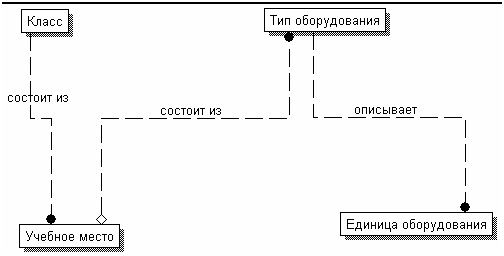
В зависимости от типа, связи изображаются на диаграмме по-разному. Графиче- ское изображение зависит и от принятой методологии построения диаграммы. Например, в нотации IDEF1X, используемой в этом примере, принято изображе-
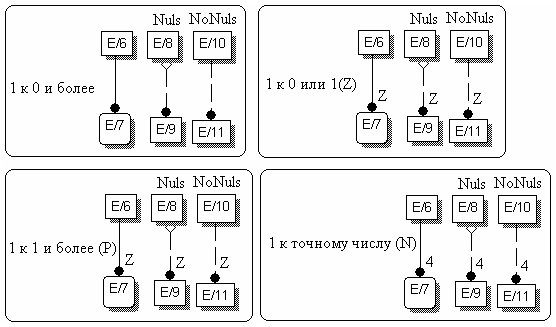
Помимо типа связи, на диаграмме могут отображаться и установки ссылочной це-
«Relationship Display» и подпункт «Referential Integrity» (Шаг 6.).
Рисунок 4.13 – Выбор команд для отображения установок ссылочной целостности
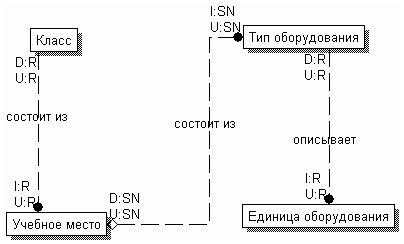
Шаг 7. На вкладке «Уровень сущностей» сохраните модель, например, под име-
нем Lab_4_Petrov. er1.
Шаг 8. Выполните индивидуальное задание по определению связей между сущ-
ностями в ERwin для указанной предметной области (см. таблица 3.4).
1. Результаты выполнения шагов 1 – 7 программы занятия.
2. Результаты выполнения индивидуального задания.
1. Как различают зависимые и независимые сущности на диаграмме ERwin?
2. Какая связь между сущностями называется неидентифицирующей?
3. Что такое физическая и логическая модель данных?
4. Какая связь между сущностями называется идентифицирующей?
5. Поясните смысл утверждения о том, что некоторый атрибут «мигрировал»?
6. Что обозначает символика «FK» на диаграмме ERwin?
7. Какими возможностями обладает редактора связей?
8. Каково изображение связей в нотации IDEF1X?
9. Как производится обозначение ссылочной целостности на диаграмме
10.Какие связи между сущностями были использованы при выполнении инди-
Связи (relationships) в ERwin
1) тип связи (идентифицирующая, неидентифицирующая, полная/неполная категория, неспецифическая связь);
2) родительская сущность;
3) дочерняя (зависимая) сущность;
4) мощность связи (cardinality);
5) допустимость пустых (null) значений.
Для установки связи между сущностями нужно воспользоваться кнопками 
Связь называется идентифицирующей, если экземпляр дочерней сущности идентифицируется через ее связь с родительской сущностью. Атрибуты, составляющие первичный ключ родительской сущности, при этом входят в первичный ключ дочерней сущности. Дочерняя сущность при идентифицирующей связи всегда является зависимой.
Идентифицирующая связь устанавливается между независимой (родительский конец связи) и зависимой (дочерний конец связи) сущностями. Зависимая сущность изображается прямоугольником со скругленными углами. Экземпляр зависимой сущности определяется только через отношение к родительской сущности,
При установлении неидентифицирующей связи дочерняя сущность остается независимой, а атрибуты первичного ключа родительской сущности мигрируют в состав неключевых компонентов родительской сущности.
При определении связи происходит миграция атрибутов первичного ключа родительской сущности в соответствующую область атрибутов дочерней сущности. Поэтому такие атрибуты не вводятся вручную.
Для редактирования свойств связи следует кликнуть правой кнопкой мыши по связи и выбрать на контекстном меню пункт Relationship Editor. В появившемся диалоге можно задать:
3) Тип связи (идентифицирующая / не идентифицирующая).
5) Правила ссылочной целостности (будут сгенерированы при генерации схемы БД).
Связь многие ко многим возможна только на уровне логической модели данных. При переходе к физическому уровню ERwin автоматически преобразует связь многие ко многим, добавляя новую, ассоциативную сущность и устанавливая две новые связи один ко многим от старых к новой сущности.
Имя связи на логическом уровне представляет собой «глагол», связывающий сущности. Физическое имя связи (которое может отличаться от логического) для ERwin означает имя ограничения (constraint) или индекса.
Как подписать связи в erwin
Общая клиентская база данных www.export-base.ru.
Глава 3 Связи в ERwin и Соответствующие Редакторы
В этой главе Вы узнаете, как:
· Создавать новую связь
· Переносить внешние ключи на зависимые сущности
· Входить в редактор Relationship
· Входить в редактор Relationship Definition
· Корректировать расположение ‘изгиба’ связи
Существует некоторый базовый объем информации, которую Вы должны знать, прежде чем Вы начнете рисовать связи.
· Как входить в нужные редакторы
· Какие инструменты из toolbox Вам понадобятся
Как показать на экране меню Editor
ER win поставляется со строкой меню, в которой отсутствует меню Editor. Вы всегда можете войти в меню Display и Editor нажатием правой кнопки мыши. Указывая стрелкой курсора на диаграмму, вы вызываете на экран меню Display, а указывая курсором на объект, вызываете меню, содержащее все редакторы, связанные с этим объектом. Вместе с тем Вы можете показать меню Editor в строке меню или убрать его оттуда.
Как показать или убрать меню Editor
1. Дайте команду переключателя ‘Show Editor Menu’ в меню Option для того, чтобы показать меню Editor в строке меню.
2. Для того, чтобы убрать меню Editor из строки меню, повторите эту команду.
Поддержка связей в Toolbox
Как пользоваться инструментами, ориентированными на связь
1. Установите курсор на тот инструмент, который Вам нужен, и нажмите левую кнопку мыши.
2. Щелкните по родительской, а затем по дочерней сущности для создания связи.
Использование pop-up меню Editor для связей
Если Вы установите курсор на линию связи, нажмете SHIFT и дважды щелкнете левой кнопкой мыши, то появится окно-диалог, в котором ERwin спросит Вас, хотите ли Вы открыть активный редактор для родительской или для дочерней сущности. Выберите нажатием кнопки мыши родительскую или дочернюю сущность и нажмите ‘ОК’.
Создать связь в ER win легко. В этом разделе описывается, как создать связь и ввести необходимые данные по ней.
2. Нарисуйте связь: щелкните сначала по родительской, а затем по дочерней сущности.
Поскольку ERwin автоматически производит миграцию ключей, Вам не нужно вводить внешние ключи. Если Вы это сделаете, то получите повторяющиеся атрибуты и колонки, что приведет к конфликтной ситуации в Вашем проекте.
Работа в редакторе Relationship
Связи, как и сущности, могут иметь имена и метки. Эти метки называются глагольными фразами, они должны описывать, каким образом родительская сущность связана с дочерней. Редактор Relationship позволяет Вам задать глагольную фразу, кардинальность и отношение к нулевым значениям для связи.
Как открыть редактор Relationship
1. Дайте команду ‘Relationship’ в меню Editor.
2. Дважды щелкните по линии той связи, которую Вы хотите редактировать. Вы войдете в редактор Relatio nship.
Установите курсор на линию связи и щелкните правой кнопкой мыши. Вы войдете в pop-up меню Editor. Дайте в нем команду ‘Relationship’.
Как пользоваться редактором Relationship
1. Введите имя, которое идентифицирует связь, в окно ‘Verb Phrase’.
Обычно именем связи служит глагольная фраза (verb phrase). Старайтесь, чтобы имена связей как можно более полно их описывали! Редактор Relationship показывает первые четыре строки глагольной фразы и позволяет Вам вводить и просматривать даже большее число строк.
Для перехода на новую строку используйте клавишу ‘Возврат каретки’. ER win изображает глагольную фразу на диаграмме в то самое время, когда Вы вводите ее в редакторе.
2. Рядом с областью для ввода глагольной фразы находится список ‘Foreign Keys’, который содержит все внешние ключи, которые возникли в результате миграции при задании текущей связи.
3. Если тип связи еще не задан, задайте его нажатием на кнопку выбора: ‘Identifying’ или ‘Non-Identifying’.
4. Нажмите нужные кнопки выбора в окнах ‘Cardinality’ и ‘Nulls’ для задания кардинальности и режима нулевых значений для текущей связи.
5. Если Вы хотите связать имя роли с внешним ключом, щелкните по атрибуту в окне-списке ‘Foreign Key’ и введите имя роли в текстовое окно ‘Role Name’.
См. гл. 8, Сущности и атрибуты: возможности повышенного уровня сложности, разд. ‘Использование имен ролей атрибутов’.
6. Нажмите ‘ОК’ для того, чтобы сохранить изменения и выйти из редактора. Для выхода из редактора без сохранения изменений нажмите ‘Cancel’.
Как просматривать окно VERb Phrase
Вы можете пользоваться стрелками для прокручивания текста в окне ‘Verb Phrase’ для того, чтобы просмотреть весь текст длинной глагольной фразы.
Задание кардинальности связи
Кардинальность связи служит для обозначения отношения числа экземпляров родительской сущности к числу экземпляров дочерней. Родительская сущность может связываться с дочерней одним из четырех способов. В IDEF1X кардинальность бинарных отношений равна 1:n, где n может принимать значения:
Редактор Relationship также позволяет Вам задавать кардинальность связи.
Как задать кардинальность связи
1. Находясь в редакторе Relationship, нажмите кнопку выбора, обозначающую нужную Вам кардинальность.
2. Если Вы нажали кнопку ‘Exactly’, то необходимо ввести число.
Если Вы задали этот режим и не ввели число, то ER win не даст Вам выйти из окна-диалога.
Как показать кардинальность связи
ER win позволяет Вам показать кардинальность связи на диаграмме.
Как показать или убрать кардинальность связи
1. Дайте команду ‘Cardinality’ в меню Display.
2. Для того, чтобы убрать информацию о кардинальности, повторите эту команду.
См. также гл. 11, Документирование правил (Business Rules), разд. ‘Использование кардинальности связи для выражения правил’.
Задание режима Null (нулевых значений)
В редакторе Relationship Вы можете задать также режим ‘нулевых значений’. Он относится к случаю, когда значения нет: это пустое множество или ‘нет колонки’. Атрибут, который может принимать нулевое значение, считается ‘необязательным’ и на диаграмме изображается как ромбик на родительском конце связи. Вы можете задать этот режим и в других местах, но вообще говоря, первая такая возможность предоставляется именно в этом редакторе.
Как задать ‘обязательную’ или
‘необязательную’ связь
1. Находясь в редакторе Relationship, нажмите кнопку ‘No Nulls’ для задания ‘обязательной’ связи (ромбик на родительском конце отсутствует), или нажмите кнопку ‘Nulls Allowed’ для задания ‘необязательной’ связи (с ромбиком на родительском конце).
Работа в редакторе Relationship Definition
Вы можете также захотеть дать более полное определение Вашей связи для того, чтобы в дальнейшем иметь возможность на него ссылаться. Это делается в редакторе Relanship Definition.
Как войти в редактор Relationship Definition
1. Дайте команду ‘Relationship Definition’ в меню Editor, если Вы еще ее не давали.
2. Дважды щелкните по той связи, которую Вы хотите отредактировать.
Установите курсор на ту связь, которую Вы хотите отредактировать, и нажмите правую кнопку мыши. Дайте команду ‘Relationship Definition’ в меню Editor.
Если при попытке дважды щелкнуть по связи Вы получили сообщение ‘Select an Object First’, это значит, что Вы щелкнули не точно по линии связи. Нажмите кнопку ‘ОК’ в окне сообщения, для того чтобы убрать его с экрана, и попробуйте снова. Постарайтесь щелкнуть точно по линии.
Как пользоваться редактором Relationship Definition
1. Имя связи, если оно есть, находится в окне ‘Verb Phrase’. Если хотите, можете его отредактировать.
2. Отредактируйте, как нужно, физическое имя связи ‘Relationship Physical Name’.
3. Введите определение в окно ‘Rel ationship Definition’.
4. После того, как Вы закончите работу, нажмите кнопку ‘ОК’ для того, чтобы сохранить информацию и выйти из редактора. Для выхода из редактора без сохранения изменений нажмите кнопку ‘Cancel’.
Если Вам не нравится форма линии связи, ее можно изменить. Для этого Вам нужно захватывать мышью углы линии связи и переносить их с места на место, пока линия не начнет выглядеть лучше.
Как откорректировать связь
2. Щелкните по любому месту того сегмента линии связи, где изображен рычаг.
Не рекомендуется щелкать прямо по рычагу. Вы можете откорректировать линию, щелкнув по любому месту сегмента, на котором установлен рычаг.
3. Не отпуская левой кнопки мыши, измените расположение линии связи в соответствии с Вашим вкусом и затем отпустите кнопку мыши.
Никогда не забывайте регулярно сохранять изменения, которые Вы вносите в диаграмму.
Краткое повторение главы 4
Как показать или убрать меню Editor
Дайте команду ‘Show Editor Menu’ в меню Option для того, чтобы показать меню Editor в строке меню. Для того, чтобы убрать меню Editor из строки меню, повторите эту команду.
Как пользоваться инструментами, ориентированными на связь
Установите курсор на нужный Вам инструмент и щелкните левой кнопкой мыши.
Как создать новую связь
Как произвести миграцию внешних ключей в зависимые сущности
Ничего не делайте. ERwin автоматически производит миграцию внешних ключей при создании связи. Никогда не вводите внешние ключи самостоятельно.
Как войти в редактор Relationship
Убедитесь, что режим ‘Relationship’ активен в меню Editor, а затем дважды щелкните по той связи, которую Вы хотите отредактировать.
Как задать кардинальность связи
Находясь в редакторе Relationship, нажмите одну из кнопок выбора в окне ‘Cardinality’ для того, чтобы задать кардинальность связи. Если Вы нажали кнопку ‘Exactly’, то необходимо ввести точное значение кардинальности в текстовое окно, расположенное рядом с названием кнопки.
Как войти в редактор Relationship Definition
Убедитесь, что режим ‘Relationship Definition’ активен в меню Editor, а затем дважды щелкните по той связи, которую Вы хотите отредактировать.
Как откорректировать форму линии связи
Щелкните по одному из углов на линии и двигайте его, пока линия не станет более красивой.